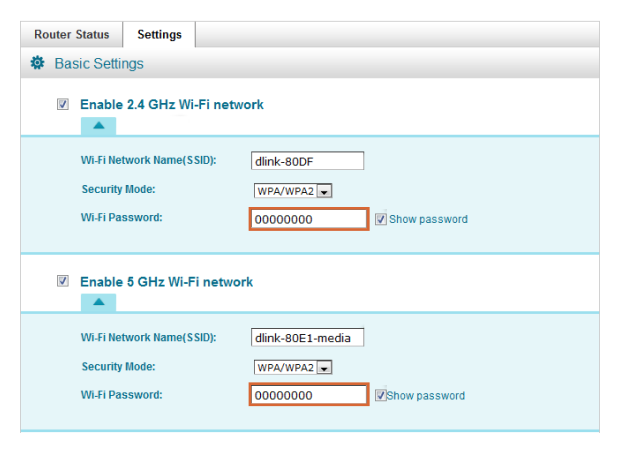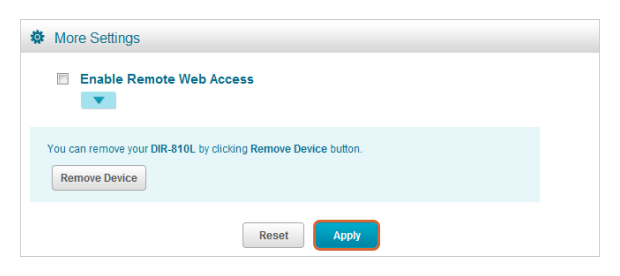WiFi-analysatorapp körs på en MacBook (macOS 11+) eller vilken laptop som helst (Windows 7/8/10/11) med en standard 802.11be/ax/ac/n/g/a/b trådlös nätverksadapter. Läs mer om 802.11be-stöd här.
Förstå de viktigaste WiFi-inställningarna
För många människor verkar WiFi-nätverk otroligt komplicerade. Att läsa om dem är som att navigera i en enorm labyrint av obegripliga akronymer, och det är inte konstigt att det bara är några få modiga, och oftast tekniskt kunniga, individer som vågar öppna WiFi-inställningarna och experimentera med dem.
Den här artikeln syftar till att avmystifiera de viktigaste aspekterna av WiFi-nätverk och hjälpa dig att ställa in WiFi på rätt sätt. När du har läst klart kommer du att ha lärt dig allt du behöver veta om de viktigaste WiFi-inställningarna tack vare artiklarna som publicerats på NetSpot-bloggen.
- Vilka Wi-Fi-inställningar är de viktigaste?
- Så här får du åtkomst till och ändrar Wi-Fi-inställningar
- Hur du ändrar enhetens WiFi-inställningar
- Hur du ändrar det förvalda WiFi-namnet (SSID)
- Hur du ändrar, hittar och delar Wi-Fi-lösenord
- Hur ställer man in Wi-Fi korrekt?
- Bästa programvaruapplikationerna för att konfigurera Wi-Fi-nätverk
- Slutsats
- WiFi-inställningar — Vanliga frågor
Vilka Wi-Fi-inställningar är de viktigaste?
Tillverkarna av trådlösa routrar vet att de flesta användare inte vet hur man installerar WiFi hemma. För att göra det lite enklare har de skapat smidiga installations-applikationer och administrationskonsoler som omsorgsfullt döljer all teknisk komplexitet bakom ett snyggt användargränssnitt och enkel språkhantering.
Men det finns vissa WiFi-inställningar som är så viktiga och så enkla att förstå att det är värt att göra en ansträngning för att sätta sig in i dem.
- SSID: En SSID står för service set identifier, och det är det primära namnet på ett WiFi-nätverk. SSID:er är upp till 32 tecken långa och tecknen måste vara ASCII, vilket är en teckenkodningsstandard för elektronisk kommunikation. Alla routrar har en viss standard-SSID, ofta motsvarande tillverkarens namn. Som användare kan du byta SSID för ditt WiFi-nätverk så många gånger du vill, och du kan till och med göra det osynligt för att förhindra att andra enkelt ansluter till ditt nätverk.
- Säkerhetsläge: För att erbjuda datakonfidentialitet jämförbar med ett traditionellt trådbundet nätverk har flera säkerhetsstandarder för trådlösa nätverk utvecklats, där Wired Equivalent Privacy (WEP) är den äldsta, introducerad som en del av den ursprungliga 802.11-standarden som ratificerades 1997. På grund av dess brister har WEP ersatts av Wi-Fi Protected Access (WPA), senare Wi-Fi Protected Access 2 (WPA2) och Wi-Fi Protected Access 3 (WPA3). Som tumregel, använd alltid den senaste säkerhetsstandarden för trådlösa nätverk som din router stödjer. Om det endast är WEP, överväg starkt att köpa en ny router.
- Lösenord: Även den starkaste standarden för trådlösa nätverk kan vara helt värdelös om du använder ett svagt lösenord. Ett lösenord är svagt om det enkelt kan gissas. De svagaste lösenorden är namn, datum eller enkla fraser. Ett steg över dessa är lösenord som är slumpmässiga men för korta. Ett idealiskt lösenord är så långt att det inte kan knäckas med brute-force på rimlig tid. Om du har svårt att minnas slumpmässiga kombinationer av bokstäver och siffror, överväg att använda en mycket lång mening istället, helst något helt slumpmässigt och ogrammatiskt. Om du någon gång undrar hur man sätter upp ett WiFi-lösenord som tål tidens samt hackarnas tand, varför inte låta en slumpmässig lösenordsgenerator hjälpa dig?
- Kanal: 2,4 GHz-bandet är uppdelat i flera kanaler, 11 i Nordamerika. Dessa kanaler är ungefär som banor i en simbassäng. När en simmare i en bana simmar skapar vågorna de påverkar angränsande banor. Samma sak händer med WiFi-nätverk. När två nätverk är på samma kanal kan störningar uppstå. Av denna anledning bör du konfigurera din WiFi-router till att sända på den minst belamrade kanalen.
- NAT: Network address translation (NAT) är en metod för att mappa om ett IP-adressutrymme till ett annat. Med NAT kan en offentlig IP-adress dölja ett antal privata IP-adresser. Många WiFi-användare stöter på NAT-relaterade problem vid onlinespel, och för att lösa dem krävs antingen Port Forwarding eller Port Triggering, vilket båda kan göras i NAT-sektionen av de flesta WiFi-routers administrationskonsoler.
- QoS: Quality of service (QoS) är en användbar funktion i många nyare WiFi-routrar. I princip ger QoS möjlighet att prioritera olika applikationer, användare eller dataflöden för att garantera en viss prestandanivå. Vanligtvis prioriterar WiFi-användare röstkommunikation eller onlinespel framför filnedladdningar och videostreaming.
Så här får du åtkomst till och ändrar Wi-Fi-inställningar
Det är ingen idé att lära sig hur man ändrar WiFi-inställningar som det trådlösa lösenordet eller nätverksnamnet om man inte också lär sig hur man får tillgång till WiFi-inställningarna, så låt oss börja med det.
Hur kommer jag till mina Wi-Fi-inställningar?
Det finns två sätt för dig att komma åt dina WiFi-inställningar. Du kan:
- Logga in på din routers administratörsgränssnitt.
- Använda din routers mobila följeslagarapp.
Här är en kort översikt över hur du loggar in på din routers administratörsgränssnitt:
Anslut en bärbar dator till din router med en Ethernet-kabel.

Öppna en webbläsare och ange routerns IP-adress i adressfältet. Vanliga IP-adresser för routrar inkluderar 192.168.0.1, 192.168.1.1 och 192.168.2.1. Du kan också visa din adress genom att använda kommandot “ipconfig” på Windows eller “netstat -nr | grep default” på macOS.
Logga in på routerns administratörsgränssnitt som admin med rätt användarnamn/lösenord (ofta admin/admin).

Om det finns en kompletterande mobilapp tillgänglig för din router, såsom Linksys-appen, behöver du bara installera den på en mobil enhet som är ansluten till routern. När du ansluter för första gången kan du behöva gå igenom en parkopplingsprocess, men du kan förvänta dig att allt förklaras tydligt.
Nu när du vet hur du får åtkomst till din router, kan du börja ändra WiFi-inställningar.
Hur ändrar jag routerinställningar?
Att lära sig hur man ändrar Wifi-inställningar är enkelt (det svåra är att veta vilka inställningar som ska ändras).
Om du har lyckats logga in på din routers administratörspanel kan du nu öppna inställningsmenyn. De flesta routrar skiljer på allmänna routerinställningar och inställningar för WiFi, LAN och säkerhet.
För att ändra WiFi-inställningar behöver du navigera till WiFi-avsnittet i inställningsmenyn, göra dina ändringar och (ibland) starta om routern för att den nya inställningen ska börja gälla.
Hur du ändrar enhetens WiFi-inställningar
För att uppnå bästa möjliga WiFi-prestanda måste både din router och dina enheter vara korrekt konfigurerade. I det här avsnittet förklarar vi hur du ändrar din enhets WiFi-inställningar, oavsett om enheten kör Windows, macOS, iOS eller Android.
Hur du ändrar Windows Wi-Fi-inställningar
För att komma åt WiFi-inställningarna i Windows på Windows 11 behöver du:
Klicka på Start-knappen.
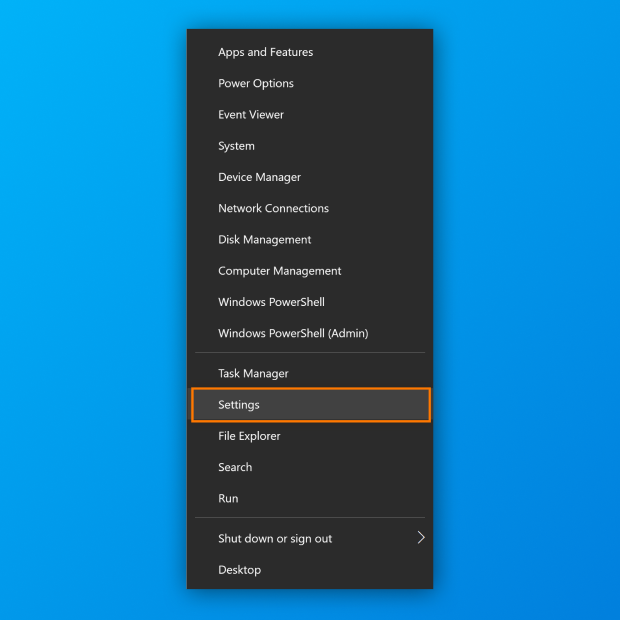
Starta appen Inställningar.
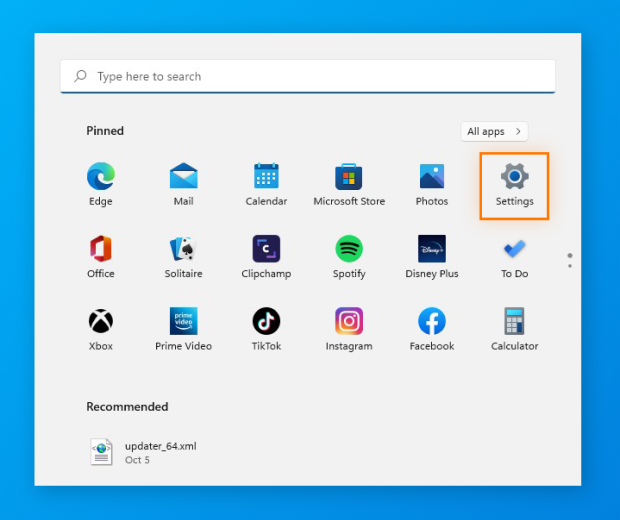
Gå till Nätverk och internet.
Gå till WiFi-avsnittet.
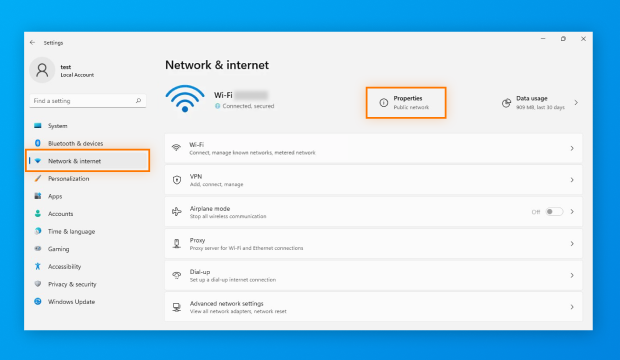
Gör dina ändringar.
Hur du ändrar WiFi-inställningar på Mac
Mac WiFi-inställningar på macOS 13 kan ändras från appen Systeminställningar:
Klicka på ikonen för Systeminställningar i dockan.
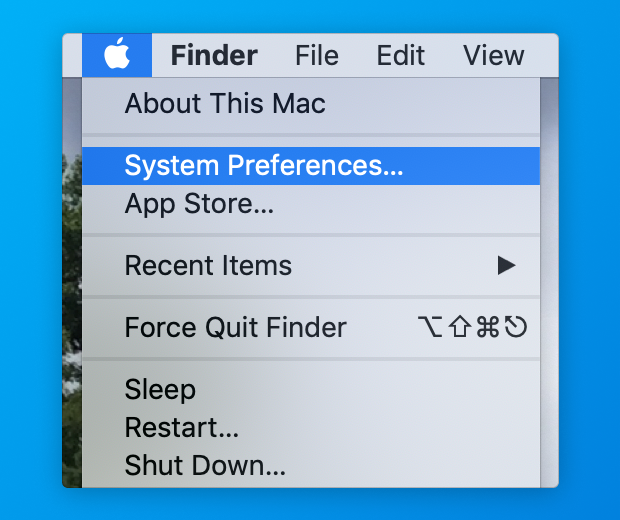
Välj WiFi-kategorin i den vänstra rutan.
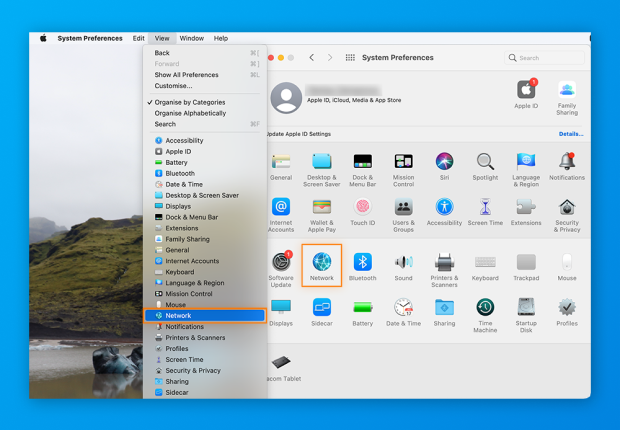
Välj ditt WiFi-nätverk och klicka på de tre horisontella prickarna bredvid dess namn.
Välj alternativet Nätverksinställningar.
Gör dina ändringar.
Hur du ändrar WiFi-inställningar på iOS (iPhone/iPad)
För att ändra iPhone WiFi-inställningar och iPhone WiFi-inställningar:
Öppna appen Inställningar.

Gå till WiFi-sektionen.

Säkerställ att WiFi-reglaget är i PÅ-läge.
Gör dina ändringar. Till exempel kan du trycka på ett tillgängligt nätverk för att ansluta till det.
Tyvärr visar inte WiFi-inställningarna på iPhone och WiFi-inställningarna på iPad särskilt mycket information, så iOS-enheter är inte alls lika användbara för WiFi-analys som många andra användare skulle önska.
Det vill säga, om du inte laddar ner NetSpot för iOS. Med NetSpot kan din iOS-enhet bli ett verktyg för WiFi-analys, som du kan använda för att köra pingtester, testa internethastigheten på ditt WiFi-nätverk och hitta döda zoner i din täckning genom att generera WiFi-värmekartor baserade på de aktiva skanningsavläsningarna.
Hur du ändrar Android WiFi-inställningar
För att ändra WiFi-inställningar på Android:
Öppna appen Inställningar.

Navigera till avsnittet Nätverk & internet.
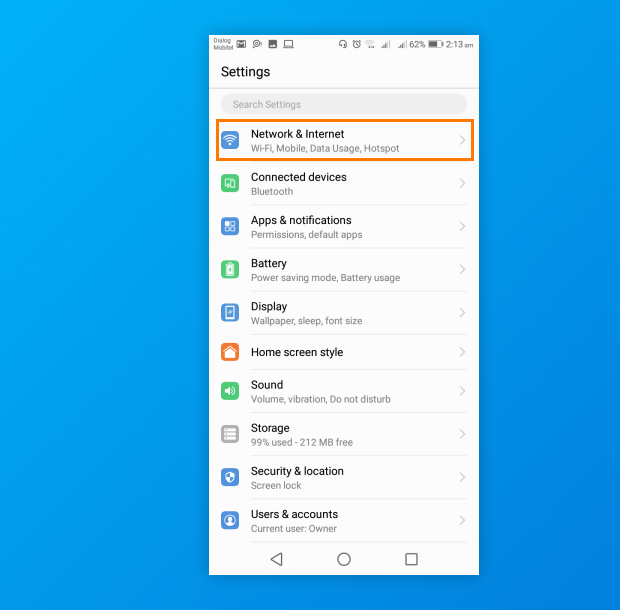
Välj WiFi-kategori.

Säkerställ att WiFi-reglaget är i PÅ-läge.
Gör dina ändringar. Till exempel kan du trycka på ett tillgängligt nätverk för att ansluta till det.
Med rätt WiFi-site survey-app för Android kan du göra mycket mer än att bara ändra Android WiFi-inställningar. Till exempel kan du utföra WiFi-site surveys för nätverk av vilken storlek och kapacitet som helst, analysera de data du samlar in med värmekartvisualiseringar och mycket mer.
Hur du ändrar det förvalda WiFi-namnet (SSID)
Om du inte bor mitt ute i ingenstans finns det stor chans att det finns många olika WiFi-nätverk i ditt område. Varje nätverk sänder ut en information som kallas SSID (Service Set Identifier) för att göra sig unikt identifierbart.
I praktiken är nätverkets SSID dess namn, och du kan enkelt ändra det från din routers WiFi-inställningsmeny:
Logga in på din routers administratörspanel.

Gå till avsnittet för WiFi-inställningar.

Letar efter SSID-fältet.
Byt namn på ditt nätverk till något beskrivande och lämpligt.

Spara dina inställningar.

Eftersom WiFi-nätverksnamn kan ses av alla, brukar användare ofta ge sina nätverk roliga WiFi-namn, såsom:
- Det gör ont när IP
- Släpp det som en hotspot
- GratisVirus
Kom bara ihåg att hålla det barnvänligt, eftersom du inte vill reta upp grannarna.
Vi rekommenderar också att du lär dig hur du hittar WiFi-lösenord på olika enheter så att du kan återställa det om du skulle glömma bort det. När du ändå håller på, lär dig även hur du delar WiFi-lösenord.
Hur ställer man in Wi-Fi korrekt?
För att ställa in Wi-Fi på rätt sätt bör du börja med att förstå radiomiljön omkring dig. En Wi-Fi-analysator hjälper dig att se vilka närliggande nätverk som är aktiva, hur starka de är och vilka kanaler de använder, så att du kan välja ett renare spektrum och undvika störningar. Du kan installera vilken analysatorapp som helst som passar ditt arbetsflöde — till exempel är NetSpot ett bra val för Windows, macOS och Android.
Skanna först, bestäm sedan
Starta din analysator och låt den samla in live-data i några sekunder. I NetSpots inspektörsläge ser du band, kanal, signalnivå (RSSI), säkerhet, leverantör och andra detaljer i realtid.
Inspektören visar också dolda nätverk som fortfarande bidrar till brus — användbart när du väljer en kanal.

NetSpots Inspektör fungerar också med 6 GHz, så du kan kontrollera om 6 GHz faktiskt är renare på din plats.
Välj rätt band och kanalbredd
Viktigast av allt är att du vill veta vilka WiFi-kanaler som är mest upptagna, så att du kan välja en där störningar inte blir ett så stort problem.
Om du upptäcker att alla kanaler på 2,4 GHz-bandet är upptagna, bör du överväga att byta till 5 GHz-bandet som vanligtvis erbjuder fler kanalalternativ och stöder bredare kanaler (40/80/160 MHz) för högre genomströmning. De flesta moderna routrar är dual-band, medan tri-band-modeller även lägger till 6 GHz för extra prestanda.
Om din router och dina adaptrar stöder Wi-Fi 6E eller Wi-Fi 7, överväg 6 GHz: det tillför ett stort block av ren spektrum med många ytterligare 20 MHz-kanaler och mindre legacy-trafik. Exakt kanalutbud beror på ditt land och hårdvara, så kontrollera vad dina enheter stöder innan du bestämmer dig.
Tänk på:
- 2,4 GHz = längre räckvidd men lägre hastigheter
För 2,4 GHz, håll dig alltid till 20 MHz — bredare kanaler ökar bara överlappning och störningar. - 5 GHz = snabbare hastigheter men kortare räckvidd
På 5 GHz, välj 40 MHz om det är trångt, 80 MHz om ett rent block är tillgängligt.
- 6 GHz (Wi-Fi 6E/7) = renaste spektrumet och högsta genomströmning, bäst för öppna ytor och korta avstånd
För 6 GHz, börja med 80 MHz. Gå upp till 160 MHz eller 320 MHz endast om din hårdvara stöder det och spektrumet är rent.
Bredare är inte alltid bättre — det kan innebära mer brus. Använd den smalaste bredden som ändå ger dig den prestanda du behöver.

Hitta den bästa platsen för din router
Slutligen bör du också ta reda på den bästa platsen för din WiFi-router. En generell tumregel är att placera routern nära mitten av ditt hem så att signalen sprids jämnt. Undvik att placera den bredvid tjocka väggar, stora metallföremål eller apparater som mikrovågsugnar och TV-apparater.
Även detta är något som en kapabel WiFi-analysapplikation bör kunna hjälpa dig med. NetSpot erbjuder ett undersökningsläge som bygger visuella Wi-Fi-värmekartor. Dessa kartor visar tydligt områden med stark, svag eller instabil signal så att du vet exakt var täckningen minskar.

Värmekartor som Signallnivå, Signal-brusförhållande, Signal-till-interferens-förhållande och Antal åtkomstpunkter gör det tydligt var signalen faller och var interferens eller brus är högt. Istället för att “placera den i mitten” får du en uppmätt, rum-för-rum-översikt för just din layout.
Planering av ditt nätverk i förväg
Om du sätter upp ett nytt Wi-Fi-nätverk från grunden, inkluderar vissa analysappar även ett Planeringsläge. Till exempel låter NetSpot dig simulera routerplacering, lägga till väggar och material samt generera prediktiva värmekartor.

Värmekartor som Signallnivå, Signal-brusförhållande, Signal-till-interferens-förhållande och Antal åtkomstpunkter gör det tydligt var signalen faller och var interferens eller brus är högt. Istället för att “placera den i mitten” får du en uppmätt, rum-för-rum-översikt för just din layout.
I nästa avsnitt introducerar vi populära WiFi-analysatorappar, som alla erbjuder en unik uppsättning funktioner.
Bästa programvaruapplikationerna för att konfigurera Wi-Fi-nätverk
- NetSpot — är en lättanvänd applikation för trådlösa platsundersökningar, Wi-Fi-analys och felsökning på macOS och Windows.
- InSSIDer — är en WiFi-skanner för Windows och macOS.
- WiFi Analyzer — är en mycket enkel WiFi-analysator för Windows.
NetSpot är en lättanvänd applikation för trådlösa platsundersökningar, Wi-Fi-analys och felsökning på macOS och Windows. NetSpot kan snabbt samla in all viktig information om närliggande trådlösa nätverk och genomföra djupgående trådlösa undersökningar.
-

Inspiceringsläge
Ger dig realtidsinsikter i WiFi-näten runt dig..
-

Undersökningsläge
Ger en omfattande, kartbaserad analys av prestandan för ditt WiFi-nätverk.
-

Planeringsläge
Gör det möjligt för dig att simulera och planera layout och täckning för ditt WiFi-nätverk.

Till skillnad från andra liknande applikationer har NetSpot utformats för vanliga hemanvändare, även om det är fullt kapabelt att tillfredsställa behoven hos nätverksproffs som kräver högsta noggrannhet.
När du startar NetSpot i inspektörsläge visas automatiskt en lista med alla tillgängliga WiFi-nätverk, komplett med detaljerad information om dem. Du kan till exempel se deras signalstyrka, säkerhetsinställningar, kanalinställningar och så vidare. Det fungerar över alla band — 2,4 GHz, 5 GHz och 6 GHz — vilket gör att du kan upptäcka dolda nätverk som kan störa din installation.
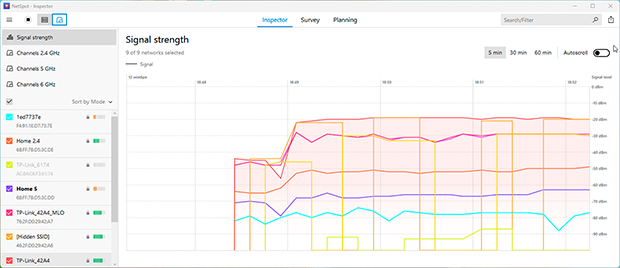
Du kan sedan sortera listan för att se vilka nätverk som har starkast signal, eller så kan du välja flera nätverk och visa deras WiFi-kanalfördelning i ett diagram för att hitta den minst använda kanalen, bland många andra saker.
InSSIDer är en WiFi-skanner för Windows och macOS. Det är en ersättning för den populära Windows WiFi-skannern NetStumbler, och introducerar flera nya funktioner samt ett förbättrat användargränssnitt.

Bland funktionerna i inSSIDer finns möjligheten att samla in information från trådlösa enheter, möjligheten att genomföra en rutinmässig kontroll för att säkerställa optimal kanalselektion, och mycket mer.
WiFi Analyzer är en mycket enkel WiFi-analysator för Windows. Dess största fördel är att den kan laddas ner direkt från Windows Store.

Jämfört med de två tidigare apparna är WiFi Analyzer mycket enklare, men det behöver inte nödvändigtvis vara en nackdel om du inte vill göra något väldigt specifikt.
Slutsats
WiFi-inställningar kan vara förvirrande, men guider som denna och den bästa mjukvaran för att konfigurera WiFi-nätverk gör dem lättare att förstå och ändra. Vårt val av WiFi-verktyg är NetSpot eftersom det kombinerar enkelhet med kraftfulla funktioner i en lösning som du kan använda på alla större plattformar, inklusive Windows, macOS, iOS och Android. Med dess hjälp kommer du snabbt att kunna dra nytta av de bästa WiFi-inställningarna.
WiFi-inställningar — Vanliga frågor
För att ändra ditt WiFi-namn och lösenord måste du logga in på din routers administrationspanel eller smartphone-app. Där letar du efter allmänna WiFi-inställningar (namn) och WiFi-säkerhetsinställningar (lösenord).
För att komma åt dina WiFi-inställningar måste du logga in på din routers administratörspanel genom att ange rätt IP-adress i din webbläsare. Alternativt kan du använda en tillhörande smartphone-app om din routers tillverkare erbjuder en sådan.
Du kan hitta ditt WiFi-lösenord genom att gå till din routers WiFi-säkerhetsinställningar eller genom att visa det på din Windows-, macOS-, Android- eller iOS-enhet.